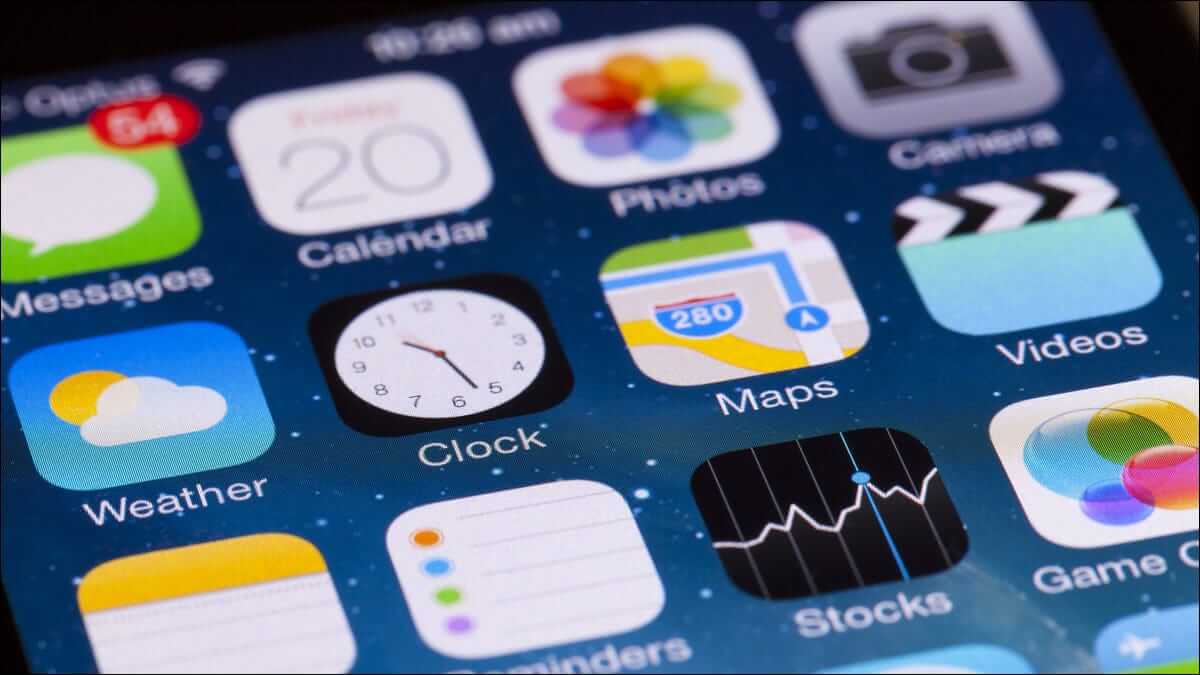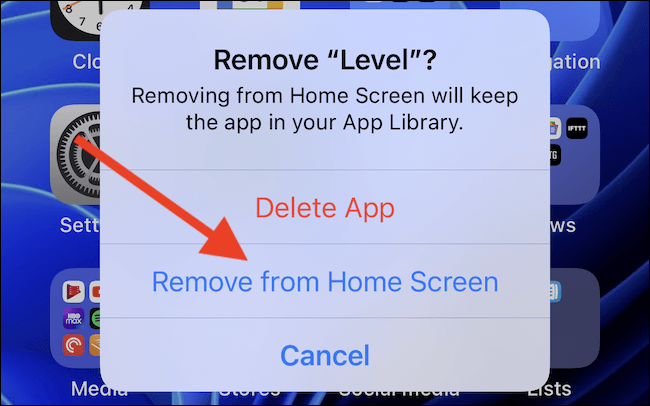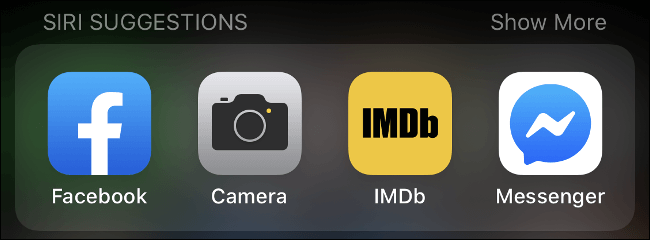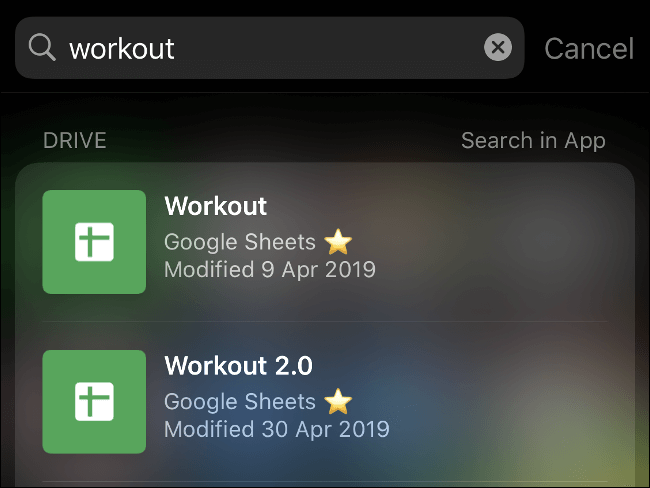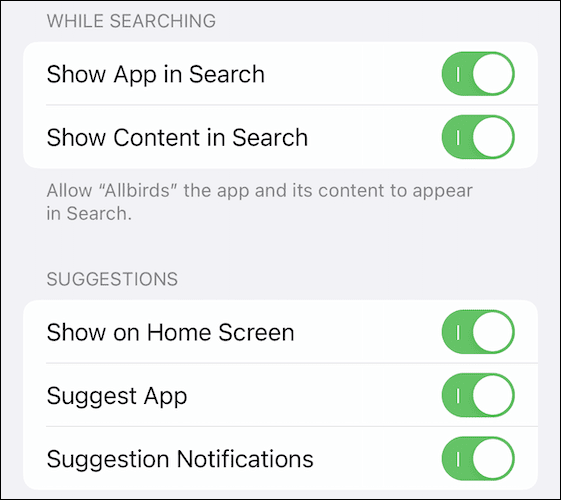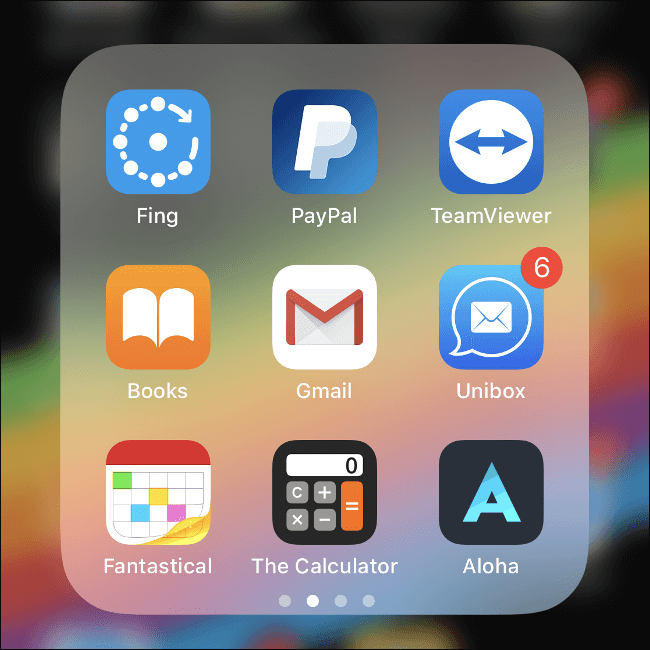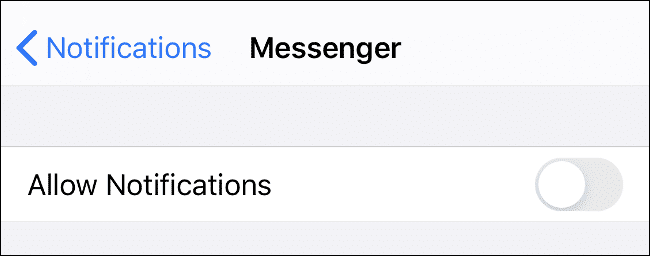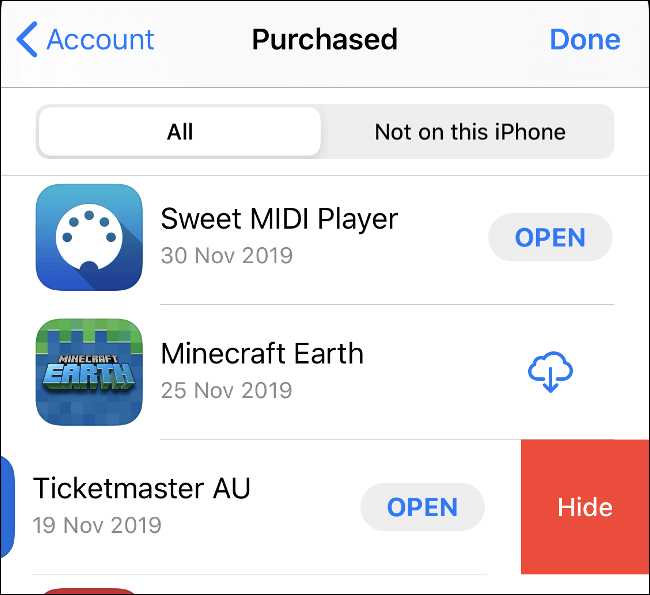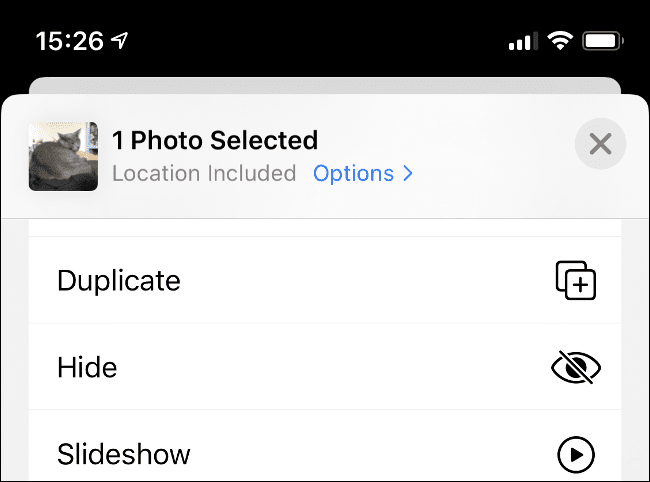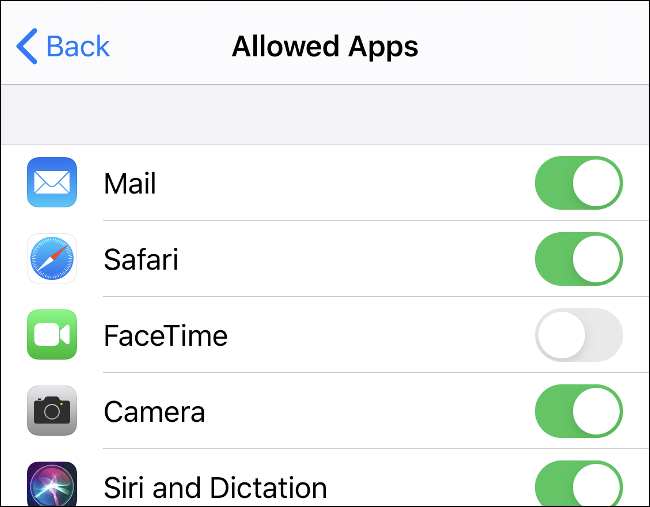Comment « masquer » une application sur votre iPhone ou iPad
Apple ne vous laisse pas Masquer les applications Tout comme sur iPhone ou iPad comme sur Android. C'est probablement pour des raisons de sécurité. Heureusement, vous pouvez faire certaines choses pour rendre plus difficile la recherche d'une application et la désactiver à partir de votre écran d'accueil.
Vous pouvez déplacer l'application vers la bibliothèque d'applications
À partir d'iOS 14 sur iPhone et iPadOS 15 sur iPad, vous pouvez désormais masquer une application de votre écran d'accueil en la déplaçant vers Bibliothèque d'applications. Il sera toujours visible si quelqu'un recherche votre bibliothèque d'applications, mais il n'apparaîtra pas sur votre écran d'accueil.
Pour cela, appuyez longuement sur l'icône L'application sur votre écran d'accueil. Cliquez sur "Supprimer l'application" puis sélectionnez "Supprimer de l'écran d'accueil". Vous pouvez également demander à votre iPhone ou iPad de placer automatiquement les nouvelles icônes d'application dans la bibliothèque d'applications plutôt que sur l'écran d'accueil.
Vous ne pouvez pas masquer complètement L'application sur iPhone ou iPad
Apple n'a jamais fourni la possibilité de masquer une application sur iOS ou iPadOS. La seule façon de supprimer complètement une application de votre iPhone ou iPad est de la supprimer. Pour supprimer une application, appuyez et maintenez son icône jusqu'à ce qu'une fenêtre contextuelle apparaisse. De là, sélectionnez Supprimer Application>Supprimer l'application>Supprimer.
Nous avons quelques astuces qui permettront de masquer l'application L'application sans la supprimer. Cela inclut la suppression de L'application des raccourcis et suggestions Siri, la désactivation de fonctionnalités telles que les notifications et l'enfouissement de l'icône dans un dossier à l'abri des regards indiscrets.
Exclure L'application de la recherche et des suggestions Siri
Apparaître Suggestions de Siri sur l'écran Aujourd'hui et à côté du champ de recherche Spotlight sur votre iPhone ou iPad. Si vous utilisez régulièrement la recherche pour trouver des applications (et vous devriez simplement balayer vers le bas sur votre écran d'accueil pour afficher le champ de recherche), cela peut suggérer une application L' que vous souhaitez masquer de temps en temps. Ou il peut apparaître lorsque vous recherchez d'autres applications.
Si vous utilisez beaucoup une application, vous Fortement recommandé par Siri. L'assistant Apple apprendra également de l'application L'et fera des suggestions à travers d'autres applications. Lorsque vous appuyez sur le bouton Partager dans une application, vous verrez souvent une liste de destinations recommandées que Siri a apprises en fonction de l'utilisation, par exemple.
Ensuite, il y a les résultats de la recherche. De nombreuses applications pour iOS et iPadOS permettent d'indexer des bases de données consultables afin que vous puissiez rapidement trouver des documents ou des notes dans vos recherches d'origine. Cela pourrait donner beaucoup plus d'informations qu'une simple suggestion Siri.
Aller à Paramètres > Siri et recherche Et chercher Application Que vous voulez "le cacher" De la longue liste d'applications installées sur votre appareil. se lever Désactiver toutes les options Sur cet écran pour en voir un autre apparaît : Show Application.
Désactiver Afficher L'application dans la recherche«Et Afficher sur l'écran d'accueil Exclut L'application de tous les résultats de recherche et des écrans de suggestion. Pour trouver L'application à l'avenir, vous devez trouver son icône quelque part sur votre écran d'accueil ou dans ses dossiers, puis l'exécuter à partir de là.
L'application Paramètres elle-même ne suit pas ces règles. Si vous déroulez le menu des options dans l'application Paramètres, vous verrez un champ de recherche. Ici, vous pouvez rechercher des fonctions et des applications installées pour ajuster rapidement leurs préférences. Toute application que vous essayez de masquer ou d'exclure apparaîtra toujours dans les paramètres et son champ de recherche.
Enterrer L'application dans un dossier
Vous voudrez probablement trouver un équilibre entre le secret et la commodité lorsque vous déciderez où placer l'icône de votre application. Si vous utilisez beaucoup L'application, vous voulez vous assurer de pouvoir y accéder en quelques clics. S'il s'agit d'un accord hebdomadaire, vous pouvez être plus créatif.
Vous pouvez créer des dossiers sur iPhone et iPad en appuyant longuement sur l'icône de l'application jusqu'à ce que toutes les icônes à l'écran vibrent. Ensuite, appuyez longuement sur une application et survolez une autre application. Un dossier apparaît et vous pouvez le nommer comme vous le souhaitez. Pour vous débarrasser du dossier, supprimez tous sauf le dernier L'application.
Pour de meilleurs résultats, utilisez un dossier contenant de nombreuses applications, idéalement suffisamment pour qu'il s'étende sur plusieurs pages. Si vous souhaitez masquer l'application aux autres utilisateurs de votre téléphone, choisissez un dossier ennuyeux rempli d'utilitaires, plutôt qu'un dossier rempli de jeux.
Je me suis installé sur un dossier appelé «Utilitaires» Il contient des applications telles que TeamViewer, Telegram et un convertisseur PDF. D'autres idées incluent un dossier "le travail" , ou un dossier rempli d'applications Shopping ou de gadgets Office. Le dossier Santé peut être assez ennuyeux pour dissuader les fouineurs.
Désactiver les notifications d'application
Les notifications de l'application apparaissent toujours même après l'avoir exclue de la recherche et d'autres suggestions. Dirigez-vous vers Paramètres> Notifications, puis faites défiler jusqu'à ce que vous trouviez l'application. Appuyez dessus, puis désactivez l'option Autoriser les notifications pour empêcher L'application d'afficher des notifications sur votre téléphone.
Vous pouvez également simplement choisir de masquer les notifications de l'écran de verrouillage et de désactiver les bannières. Si vous laissez le Centre de notifications actif, vous ne verrez pas les notifications d'une application tant que vous ne les aurez pas vérifiées manuellement. Si vous voulez vraiment masquer une application, il est préférable de désactiver tous les paramètres.
Masquer les téléchargements de votre historique App Store
Si vous supprimez une application de votre iPhone ou iPad, l'App Store d'Apple se souviendra toujours que vous l'avez téléchargée. Il apparaîtra dans l'onglet Acheté, même si le téléchargement de L'application est gratuit.
Heureusement, le seul domaine où Apple vous permet de masquer des applications est l'historique de vos achats. Pour voir une liste des applications précédemment achetées, lancez d'abord l'App Store, puis appuyez sur l'icône de votre utilisateur dans le coin supérieur droit. De là, sélectionnez "Vendu".
Vous pouvez maintenant faire défiler la liste des applications gratuites et payantes que vous avez précédemment téléchargées. Pour en masquer un, balayez-le vers la gauche et appuyez sur Masquer pour le faire disparaître. Vous pouvez également rechercher des applications spécifiques que vous souhaitez masquer en utilisant le champ en haut de l'écran.
Une fois masquée, l'application disparaît. Si vous souhaitez le télécharger à nouveau, vous devrez appuyer sur Obtenir et vous ré-authentifier, plutôt que d'appuyer sur l'icône de téléchargement iCloud en fonction des autres applications achetées.
Utilisez de fausses applications pour masquer des fichiers et des notes
Si vous essayez de masquer des fichiers et des notes, vous pouvez utiliser une application "simulée" pour masquer le contenu à la vue de tous. Ces applications semblent être une chose bénigne, comme une calculatrice. Mais leur véritable but est de stocker des fichiers et l'information sans éveiller les soupçons.
Apple n'aime pas les pratiques trompeuses, ces applications sont donc toujours décrites comme telles dans leurs listes. Les fausses applications sont difficiles à repérer. Ils utilisent des icônes d'applications acceptées ainsi que des noms qui n'éveilleront pas les soupçons.
Si vous aimez le déguisement de calculatrice, consultez Calculatrice # ou Calculatrice privée ou Coffre-fort turbo. Coffre-fort de dossiers secrets C'est un dossier fermé où vous pouvez stocker des photos, des mots de passe et plus encore. Dans Apple Notes, vous pouvez verrouiller les notes avec Face ou Touch ID.
Toutes ces applications vous permettent de masquer le contenu des fouineurs, même s'ils accèdent à votre téléphone ou tablette déverrouillé.
Masquer les photos et les vidéos dans l'application Photos
Si vous souhaitez masquer une photo ou une vidéo de votre photothèque, vous pouvez le faire sans logiciel supplémentaire. Malheureusement, ce n'est pas particulièrement sûr. Recherchez simplement la photo ou la vidéo que vous souhaitez masquer et appuyez sur Poster , puis faites défiler vers le bas et choisissez "cacher" De la liste.
La photo ou la vidéo est placée dans un album appelé "Caché" dans l'onglet Albums de l'application Photos. Cet album n'est absolument pas protégé, donc n'importe qui peut trouver les photos que vous cachez s'il les recherche.
Le but de cette fonctionnalité est de supprimer les photos risquées de la chronologie principale des photos. Vous pouvez ensuite masquer le dossier caché en ouvrant l'application Paramètres, en accédant à Photos et en désactivant l'album caché.
Masquer les applications système principales via Screen Time
"Temps d'écran". C'est l'outil d'Apple pour gérer le temps que vous passez sur votre appareil. Le service comprend également Contrôle parental , dont vous pouvez utiliser certains pour apporter des modifications à Comment fonctionne votre appareil.
Screen Time peut masquer certaines applications système intégrées, mais pas celles de tiers. Dirigez-vous vers Paramètres> Temps d'écran, puis appuyez sur Restrictions relatives au contenu et à la confidentialité. Cliquez sur Applications autorisées, puis désactivez toutes les applications de plate-forme que vous souhaitez masquer.
Masquer les applications avec un ajustement de jailbreak
Le jailbreak est le processus d'installation d'un micrologiciel personnalisé sur votre appareil iOS pour contourner les restrictions d'Apple. Ce n'est généralement pas une bonne idée de jailbreaker votre appareil car cela l'expose au risque de malware. Cela nécessite également que vous exécutiez d'anciennes versions d'iOS et annule toute garantie qui vous reste.
Après avoir réfléchi à tout cela, si vous souhaitez toujours jailbreaker votre appareil, cela vous donne accès à des réglages et à des fonctionnalités qu'Apple n'ajouterait jamais à iOS. L'un d'eux est la possibilité de masquer les applications à l'aide d'un petit ajustement soigné appelé XB-Hide. Vous pouvez le trouver dans les référentiels Cydia par défaut en téléchargement gratuit. Selon la liste Cydia, le tweak fonctionne actuellement avec les appareils jailbreakés exécutant iOS 11 ou 12.